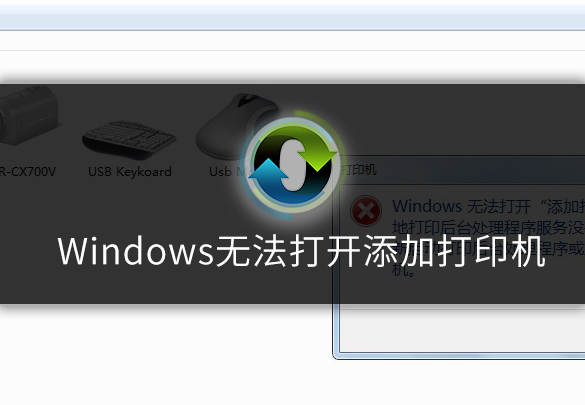打印机是办公设置当中比较重要的存在,一般很多人在打印的时候都会碰见一些问题导致不能使用,比如说windows无法打开添加打印机,那么当我们遇到遇到windows无法打开添加打印机怎么解决呢,下面,小编就把windows无法打开添加打印机的解决方法带给大家,快来一起看看吧。
windows无法打开添加打印机:
1.首先我们在桌面,看到“计算机”图标,点击右键,然后选择“管理”。

2.进入到计算机管理页面,我们找到“服务和应用程序”下方的“服务”选项。
移动显卡排行天梯图2021的详细介绍
目前独立显卡有两大品牌,分别是英伟达NVIDIA和超威半导体AMD,现在RTX30系列和RX6000系列是最强的显卡.今天来看看移动显卡排行天梯图2021的介绍吧.

3.打开“服务”之后,我们在列表的右侧之中,找到“Print Spooler”选项。

4.接着我们右键打开该选项的属性,在页面中将启动类型修改为“自动”,点击“确定”,完成。

5.然后我们重启计算机,重新安装打印机设备的驱动程序即可。
以上就是windows无法打开添加打印机的内容,希望可以帮助到大家。
以上就是电脑技术教程《如何解决windows无法打开添加打印机》的全部内容,由下载火资源网整理发布,关注我们每日分享Win12、win11、win10、win7、Win XP等系统使用技巧!windows优化大师的使用教程介绍
我们都知道Windows优化大师是一款功能强大的系统辅助软件,它提供了全面有效且简便安全的系统检测、系统优化、系统清理、系统维护四大功能,今天来说说windows优化大师使用教程.